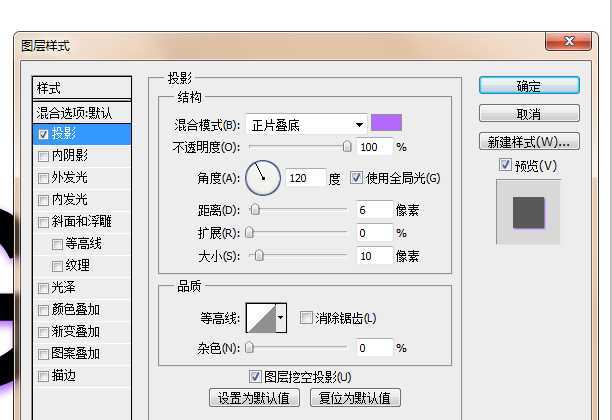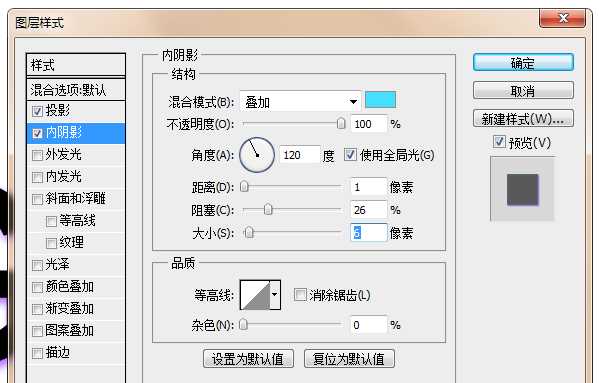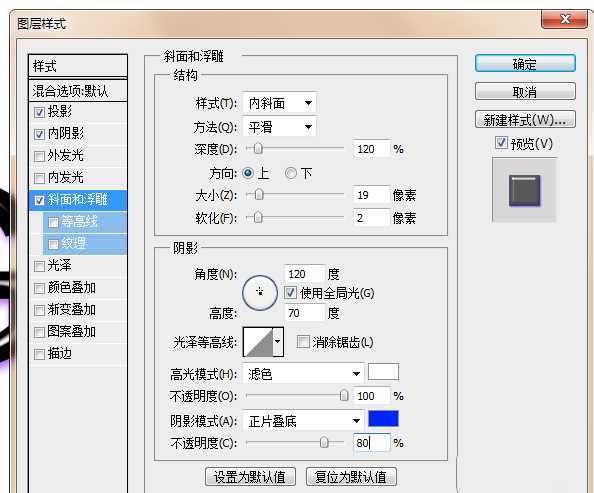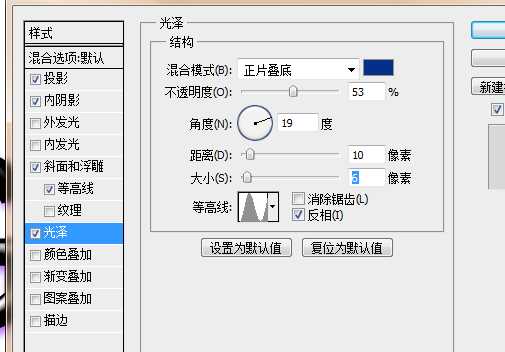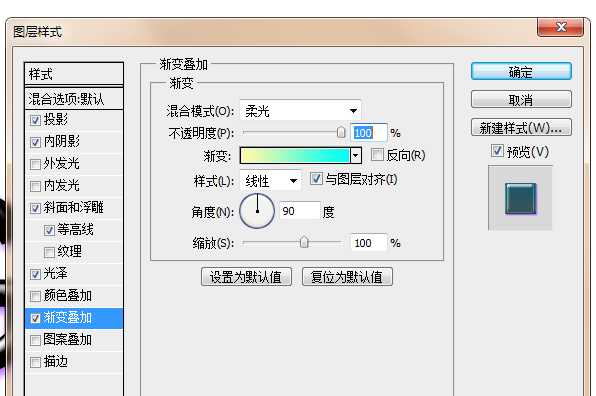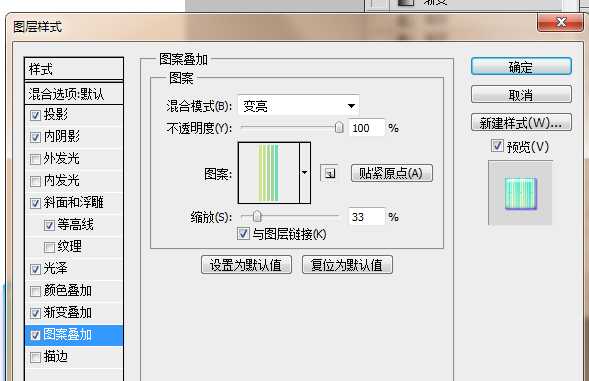ps中想要设计一个条纹艺术字,该怎么设计呢?下面我们就来看看详细的教程。
- 软件名称:
- Adobe Photoshop 8.0 中文完整绿色版
- 软件大小:
- 150.1MB
- 更新时间:
- 2015-11-04立即下载
1、新建一个画布,输入文字
2、添加图层样式--投影
3、添加图层样式--内阴影
4、添加图层样式--斜面浮雕,等高线
5、添加图层样式--光泽
6、添加图层样式--渐变叠加
7、添加图层样式--图案叠加
8、效果图
以上就是ps设计条纹文字的教程,希望大家喜欢,请继续关注。
相关推荐:
ps怎么设计切割条纹拼成的文字?
ps怎么制作带有条纹纹理的3d文字效果?
ps怎么使用剪切蒙版制作水彩条纹的艺术字效果?